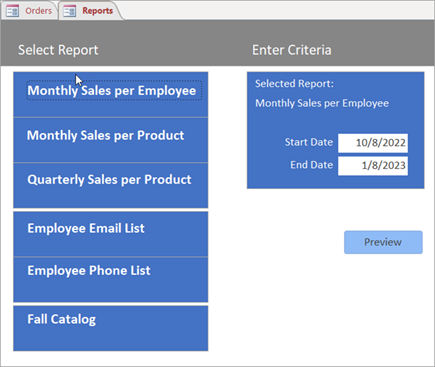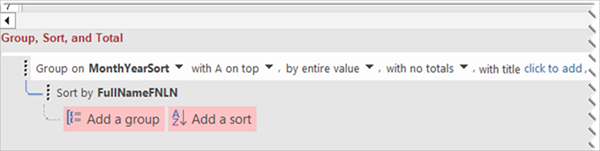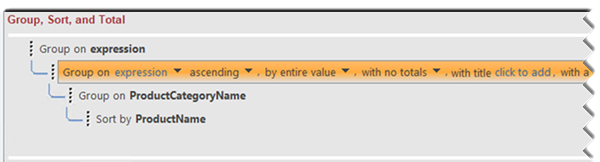Výberom ľubovoľnej témy nižšie získate informácie o zostavách vo vydaní Northwind Developer Edition.
Northwind Developer Edition ponúka vzorové zostavy v nasledujúcich troch kategóriách.
-
Zostavy predaja: Mesačne na zamestnanca, Mesačne na produkt, Štvrťročne na produkt
-
Zostavy zamestnancov: zoznam e-mailov, telefónny zoznam
-
Zostava katalógu: Northwind Fall Catalog
Výsledky predaja pre Spoločnosť Northwind možno skontrolovať v rôznych časových rámcoch a v rôznych oblastiach.
Formulár zostavy poskytuje ponuku, v ktorej môžete vybrať jednu z preddefinovaných zostáv. Pomocou textových polí vo formulári zostavy môžete vykonať úpravy a vybrať konkrétne rozsahy dátumov.
Kritériá zostavy
Formulár zostavy poskytuje kritériá pre konkrétne časové obdobia určené počiatočným a koncovým dátumom pre zostavy predaja. Formulár zostavy predvolene inicializuje tieto dátumy ako aktuálny dátum pre koncový dátum a tri mesiace pred aktuálnym dátumom pre počiatočný dátum. Pomocou textových polí vo formulári môžete upraviť jeden alebo oba tak, aby ste vybrali iné rozsahy dátumov.
Poznámka: Parametre, ako napríklad dátumové kritériá, nie sú potrebné pre niektoré zostavy (E-mail zamestnanca, Telefónny zoznam zamestnancov, Katalóg produktov), ktoré sa otvárajú so všetkými záznamami pre zostavu. Aby nedochádzalo k zmätkom, ovládacie prvky výberu dátumu vo formulári zostavy sú skryté.
Hlavičky a päty skupiny
Hlavičky skupín môžu zmysluplným spôsobom usporiadať údaje v zostavách tak, že ich oddeľujú a sumarizujú podľa skupín. Podrobnosti v každej skupine predstavujú informácie o jednotlivých členoch danej skupiny. Zostavy môžu sumarizovať údaje v pätách skupín a v päte zostavy.
Moderné grafy
Moderné grafy v zostavách predaja dopĺňajú číselné údaje koláčovými grafmi sumarizujúcimi údaje. Grafy sa nachádzajú v hlavičke zostavy, za ktorou nasledujú hlavičky skupín a podrobné údaje v sekcii podrobností. Päty skupín zobrazujú súčty pre každú skupinu.
Poznámka: Funkcia Moderné grafy je k dispozícii v Accesse 2019 a novších verziách, ako aj v predplatných na Microsoft 365. Ak niektorú z týchto zostáv otvoríte v staršej verzii, zobrazí sa prázdna oblasť, v ktorej sa graf nachádza.
Dynamické filtrovanie v zobrazení zostavy
Zostava Mesačný predaj na zamestnanca podporuje aj základné dynamické filtrovanie pri zobrazení v zobrazení zostavy. Dočasná množina pri výbere mesačného predaja na zamestnanca signalizuje, že sa má otvoriť v zobrazení zostavy.
Zostavy v Accesse podporujú niekoľko základných udalostí v zobrazení zostavy, napríklad Double-Clicking zoznamu alebo kliknutie na tlačidlo príkazu. V uvedenom prípade sa v zostave zobrazí zoznam Zamestnancov v zozname (ktorý sa zobrazuje len vtedy, keď je v zobrazení zostavy). Dvojitým kliknutím na meno zamestnanca sa vyfiltruje predaj daného zamestnanca. Filter sa na graf nevzťahuje, pretože zobrazenie koláčového grafu pre jednu položku by nemalo zmysel.
Poznámka: Udalosti dostupné pre ovládacie prvky v zostavách sú len podmnožinou udalostí, ktoré sú k dispozícii pre tie isté ovládacie prvky vo formulároch. dostupné ovládacie prvky sú prispôsobené podľa zamýšľanej skúsenosti so zostavou.
Northwind Developer's Edition obsahuje dve zostavy typov zoznamov pre zamestnancov: • Zoznam e-mailov zamestnancov • Zoznam telefónnych čísel zamestnancov
Z týchto príkladov môžete replikovať ďalšie zostavy.
Zoznamy sú zoradené podľa mena k priezvisku, pretože v zostave sa zobrazuje celé meno každého zamestnanca. Zoznam e-mailov zamestnancov a zoznam telefónnych čísel zamestnancov sú základné zostavy. Zoznam e-mailov zamestnancov používa hlavičky skupín na usporiadanie mien do sekcií na základe prvého písmena zoradeného mena, ktoré je v tejto zostave krstné meno. Pre porovnanie, zoznam Telefón zamestnancov ponúka iný prístup bez zoskupovania.
Vytvorili sme zostavu katalógu Northwind Fall s podobnou zostavou na webovej lokalite DevExpress.
Najnáročnejšou časťou je vytvorenie obsahu za chodu. Ak to chcete urobiť, zostava musí byť spustená dvakrát:
-
Najprv sa vykreslí do súboru PDF, ktorý zapisuje informácie o čísle strany do dočasnej tabuľky Catalog_TableOfContents. Toto sa vykonáva pomocou príkazu Insert v udalosti Print úrovne zoskupenia NázovKategórieProduktov . Špeciálne spracovanie sa spustí príznakom v dočasnej premennej.
-
Druhýkrát sa zostava otvorí v režime ukážky ako zvyčajne.
Pozoruhodné je tiež vytvorenie dvoch úrovní zoskupenia pre stranu 2 (Tour the Gastronomic World) a 3 (Obsah).
-
Northwind 2.0 Developer Edition: Čo by ste mali vedieť
-
Northwind 2.0 Developer Edition: Všetky témy